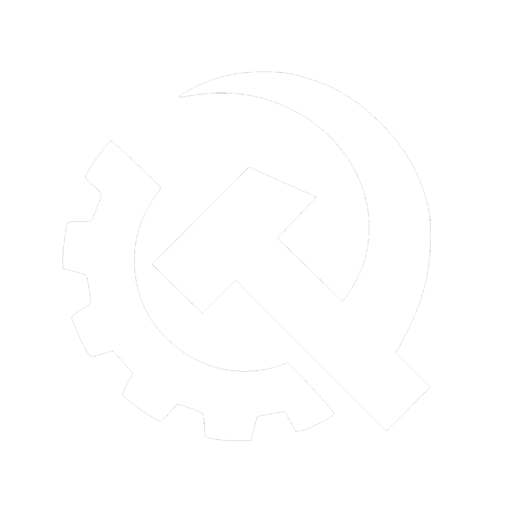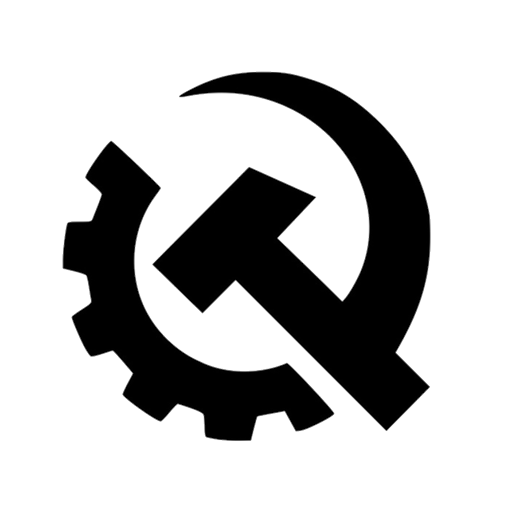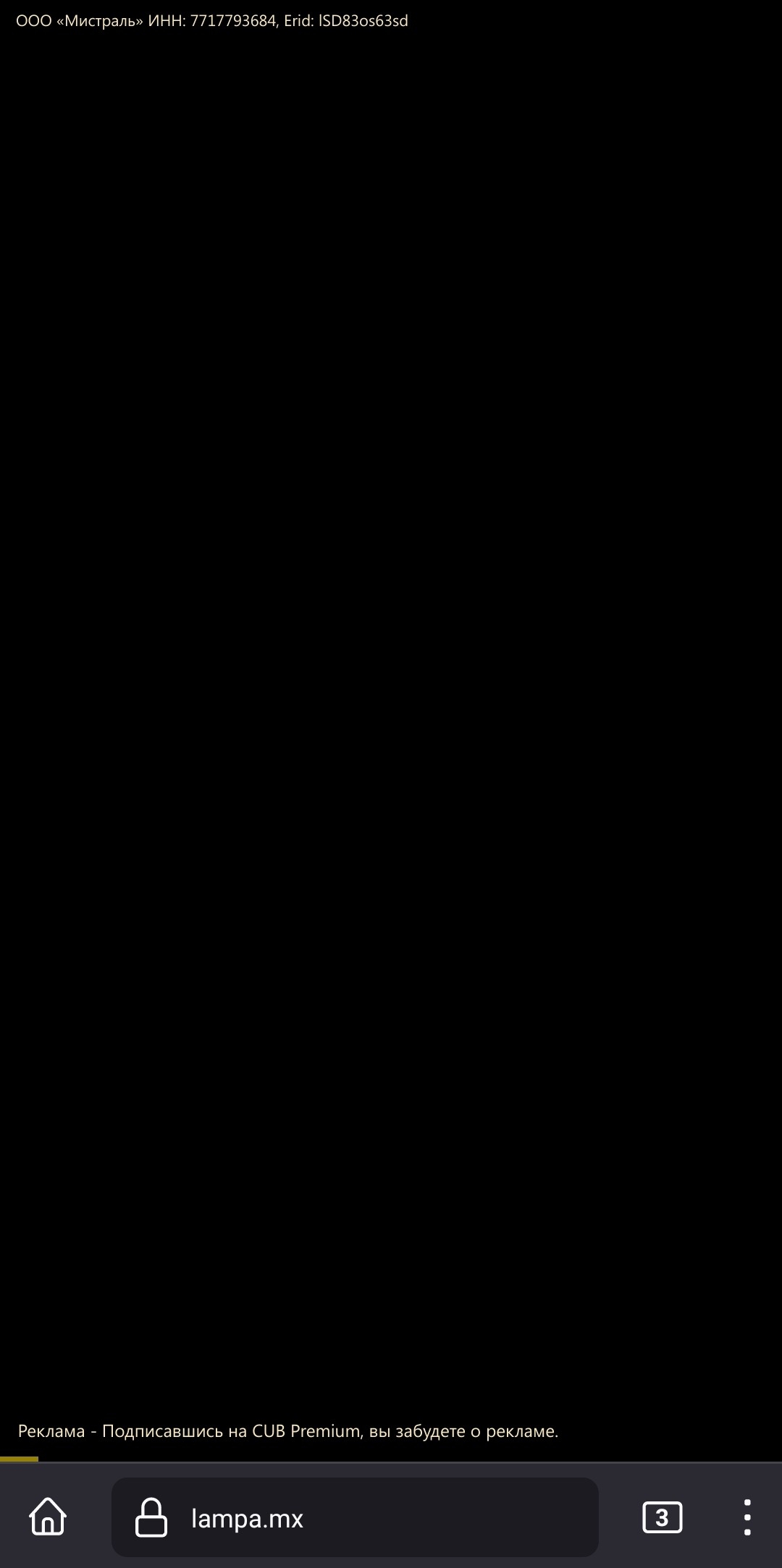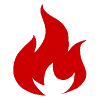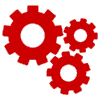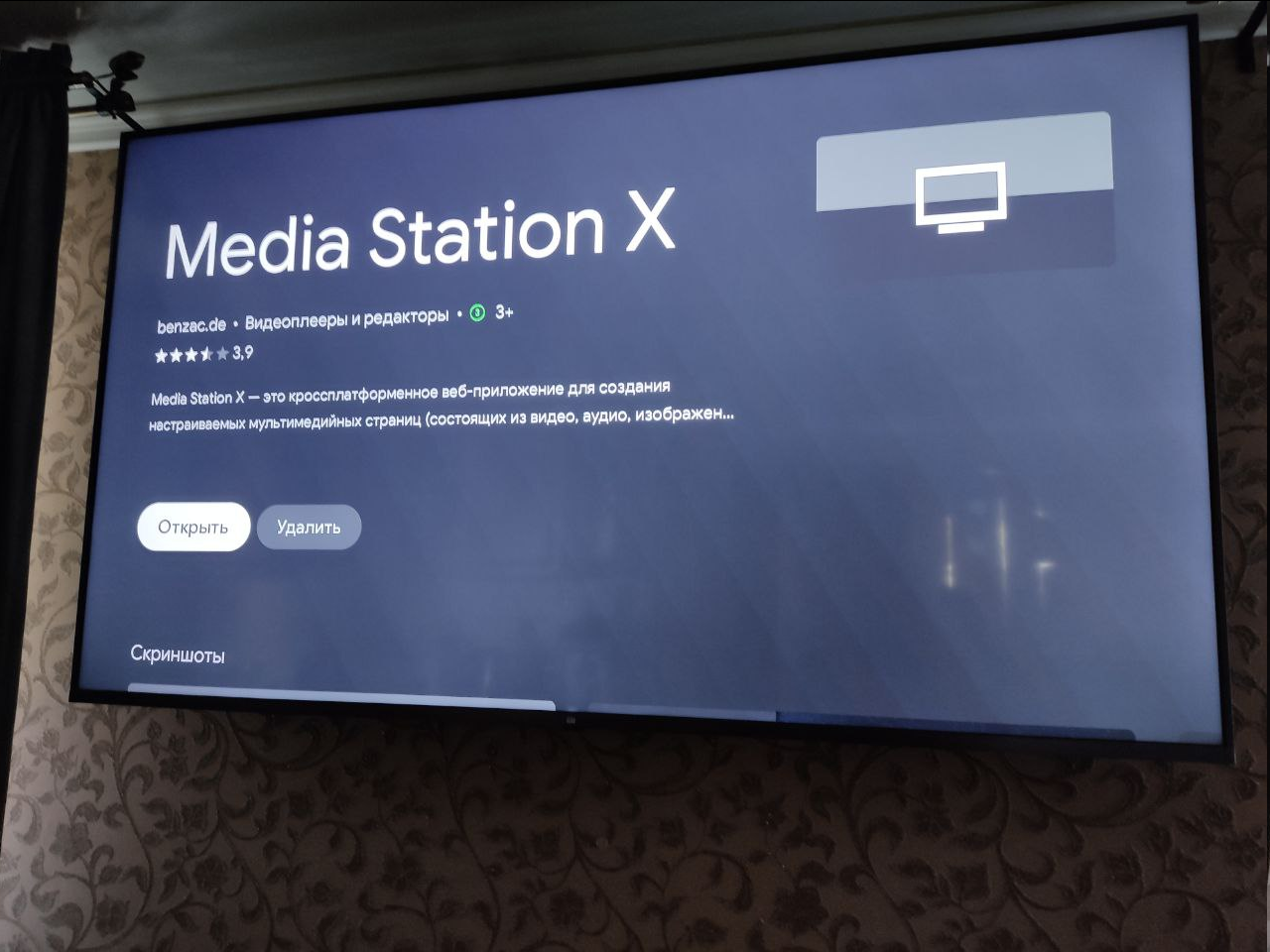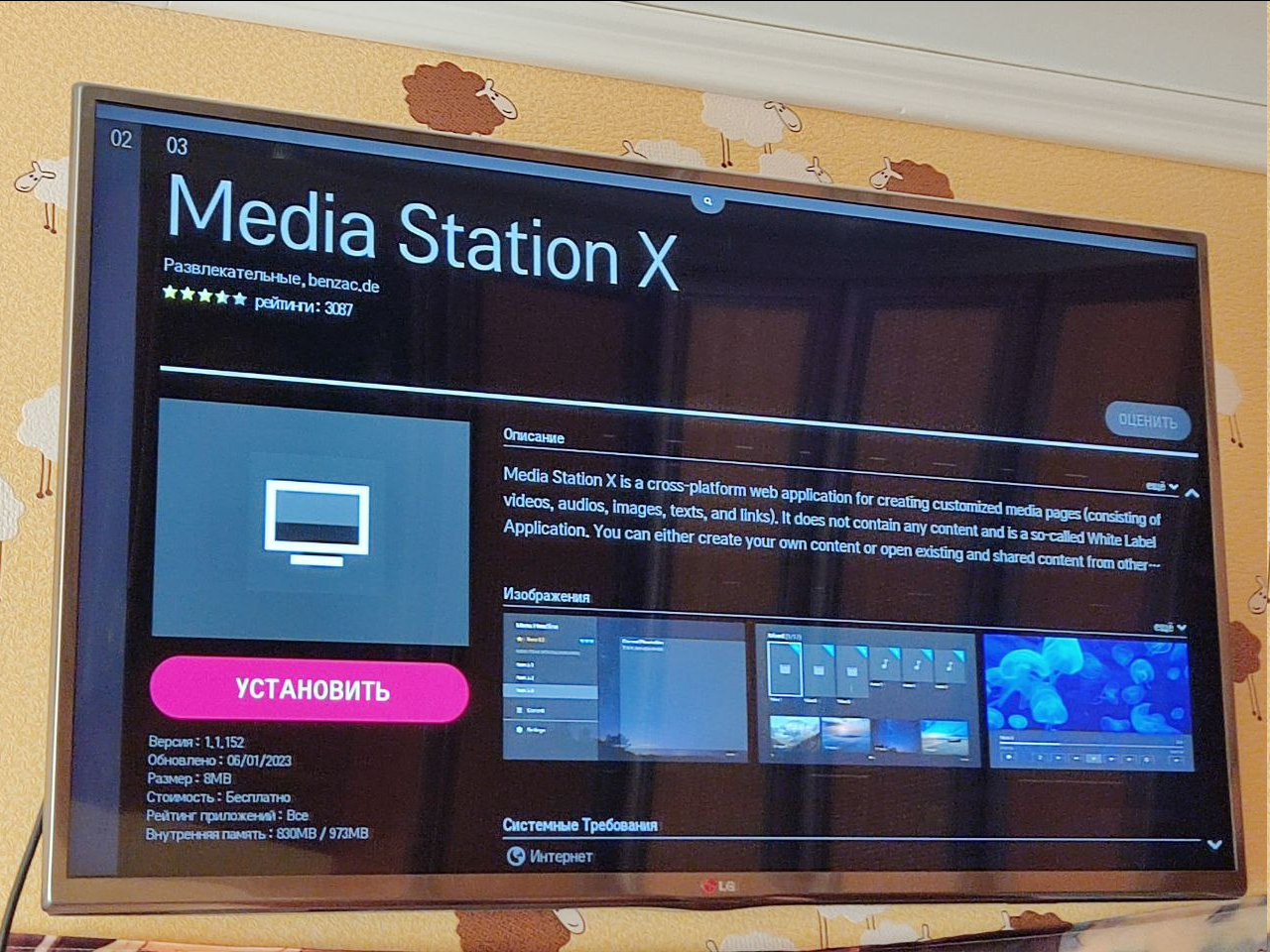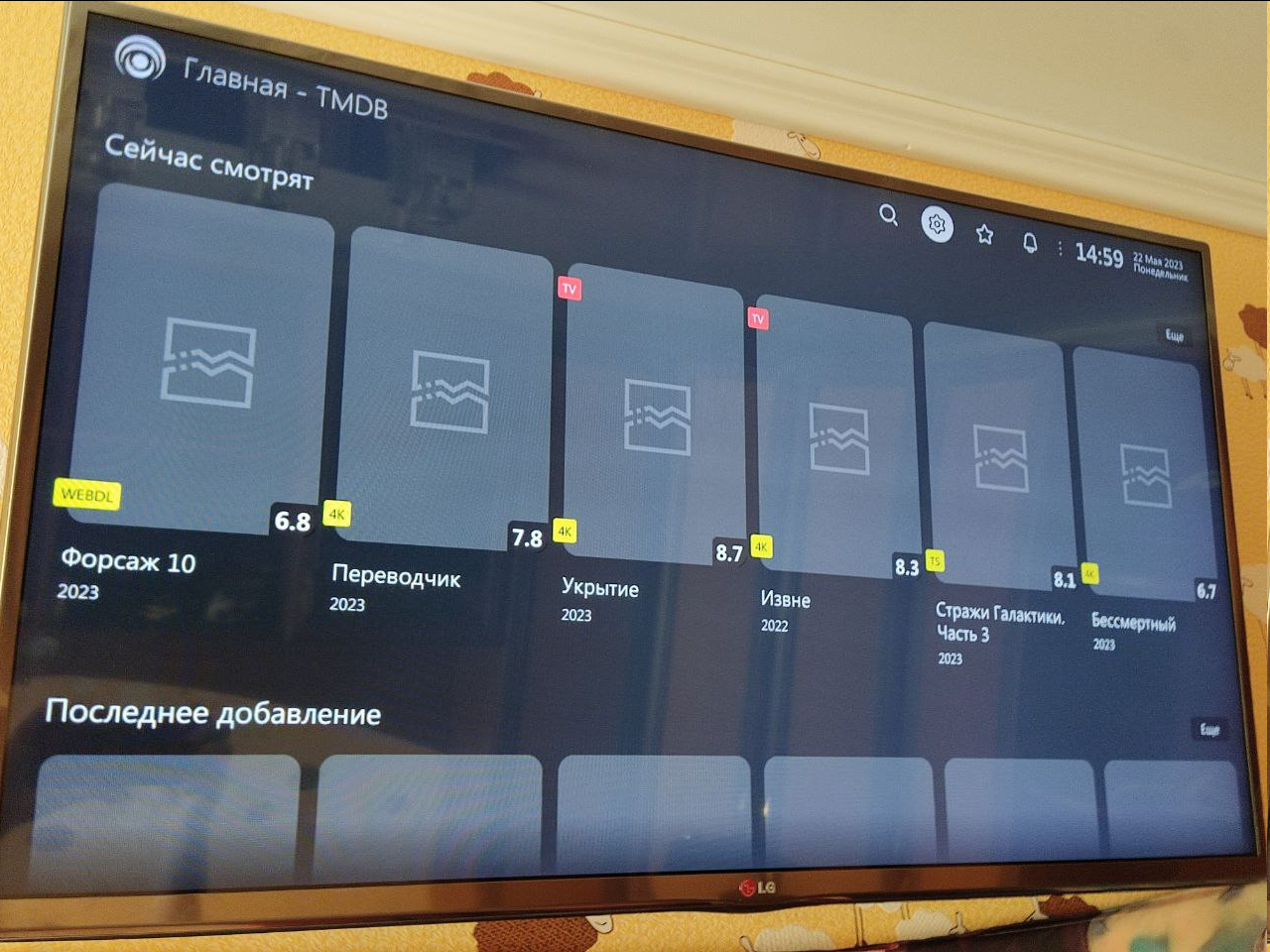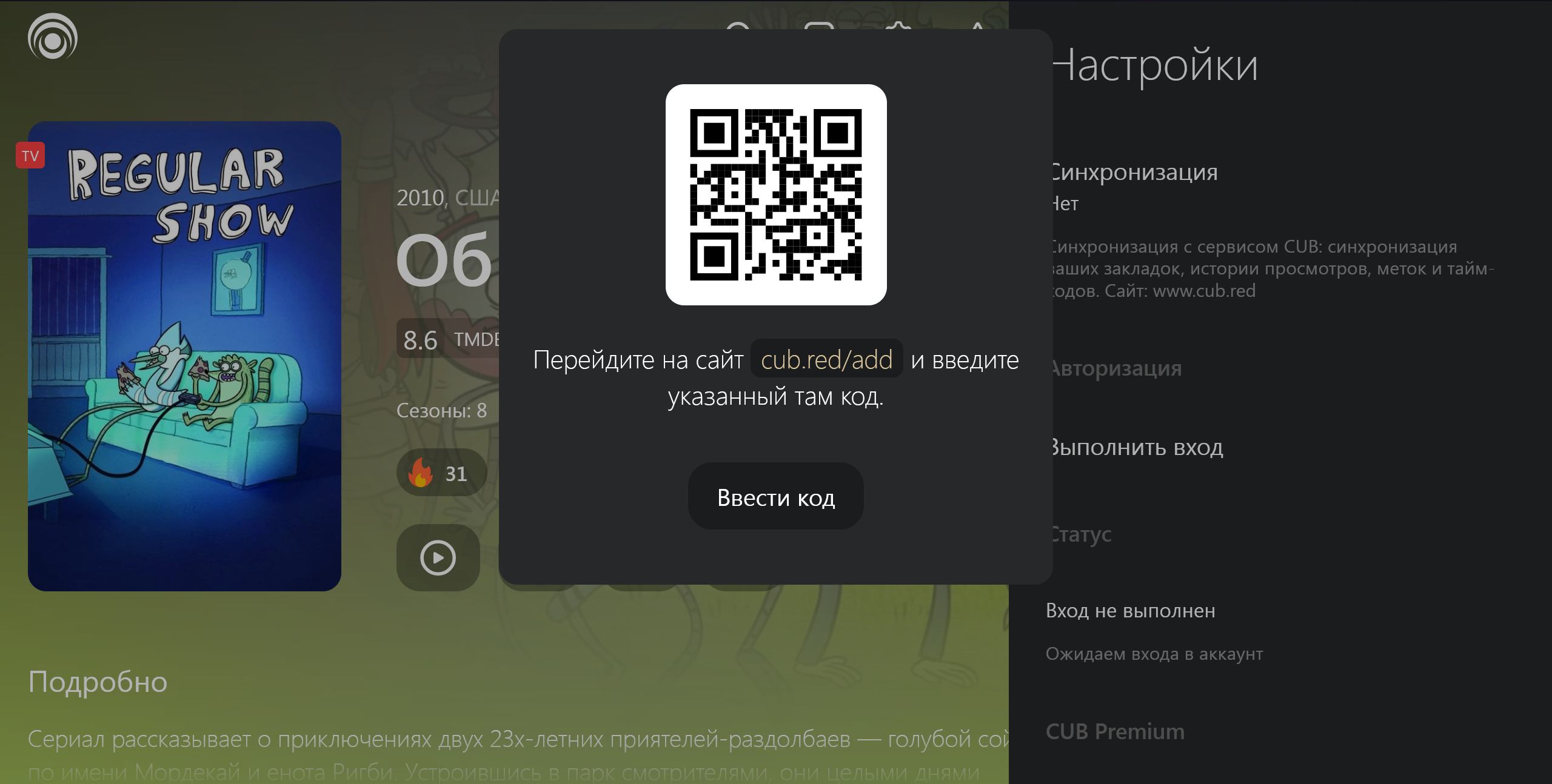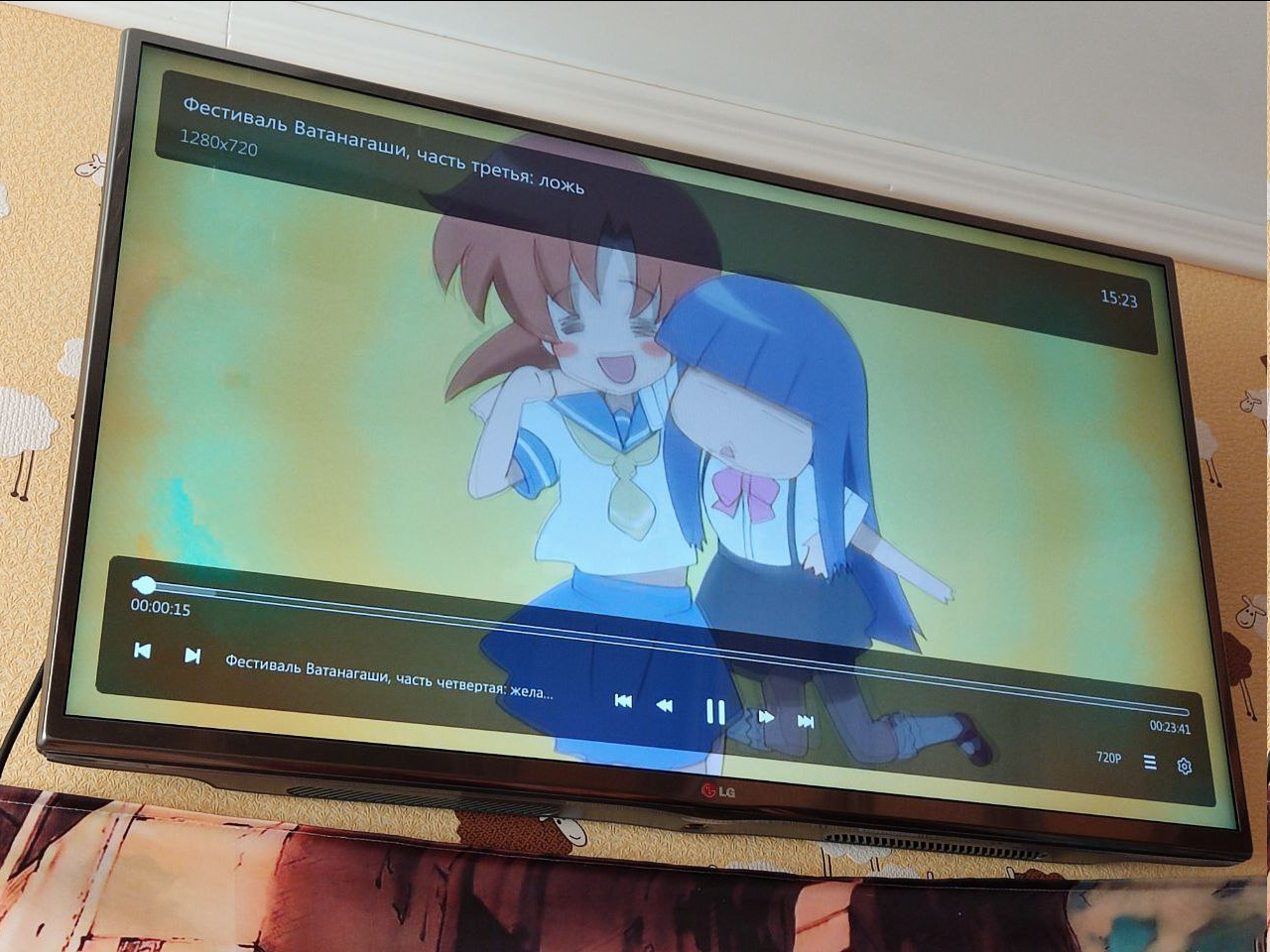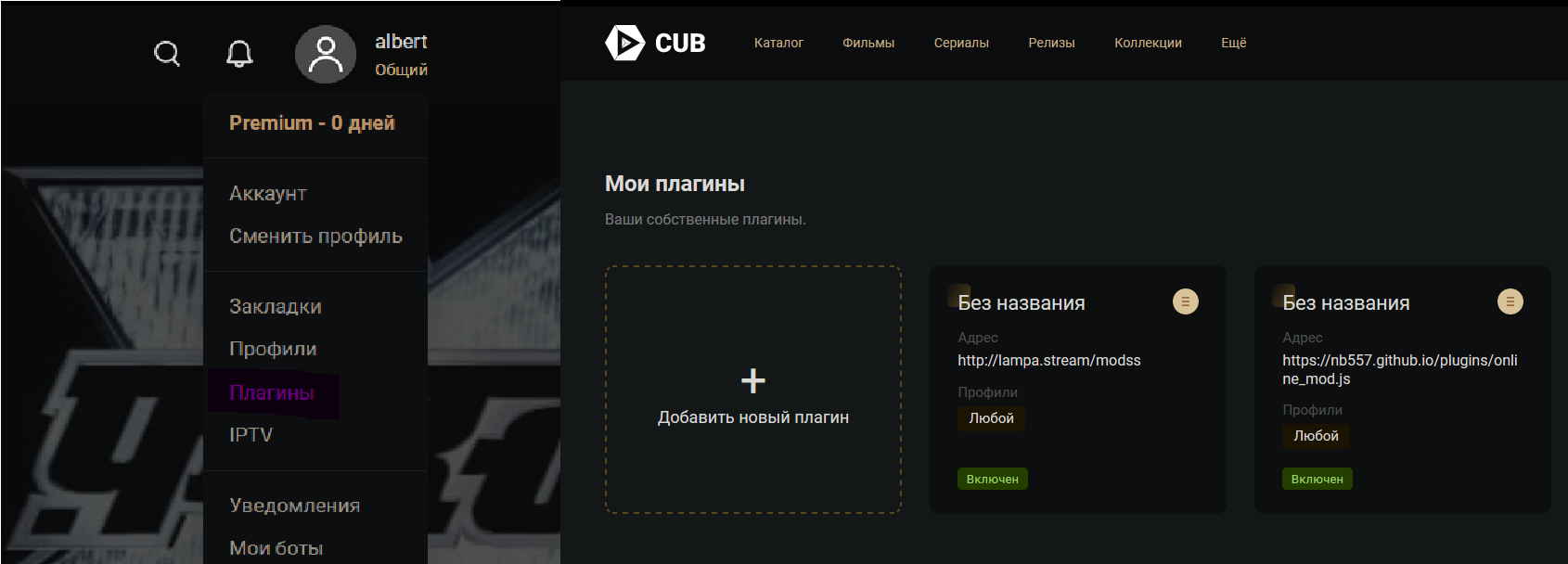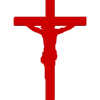В данной статье будет рассматриваться метод с добавлением плагинов, которые добавляют "Онлайн" кнопку при посещении страницы фильма или сериала (контент подгружается с других сайтов в плеере Лампы). В большинстве гайдов рассматривается самый муторный и сложный метод с настройкой Torr-сервера (компьютер работает в качестве торрент-сервера, раздавая контент на телевизор), который не подходит для новичков.
Для мобильных девайсов на Android весь гайд аналогичен, можно точно так же с сайта lampa.mx авторизоваться и войти в аккаунт с настроенными плагинами - ещё для большего удобства можно скачать apk (запускается тот же сайт, но в веб-контейнере). Есть возможность смотреть через плееры, такие как Mi Video и VLC - все на ваше усмотрение. Со списком поддерживаемых девайсов можно ознакомиться здесь.
Можно через браузер зайти на lampa.mx, гайд особо не поменяется, просто пропустите этап с настройкой Media Station X.
Первоначальная настройка и установка
Установите Media Station X из магазина приложений (Play Market/LG Store).
После установки заходим в приложение, идём в Settings > Start Parameter и вводим msxplayer.ru (или lampa.mx, если первый сайт не работает у вас / лайт версия: lite.lampa.mx).
После подтверждения, приложение перезагрузится и появится "Лаунчер", жмем на + и выбираем установку "из магазина".
Выбираем Lampa (можно использовать Lampa Lite, там меньше анимаций, которые могут нагружать слабые девайсы/телевизоры) и жмем "Установить". Возвращаемся и жмем на появившуюся иконку приложения (а точнее веб-сайта, который запускается через наш Media Station X).
Выбираем язык, по необходимости меняем источник на Cub. Появится каталог фильмов и сериалов, но вероятно без обложек:
Жмем на иконку настроек (шестерёнка на верхней панели), пролистываем и кликаем на "Расширения" - в "Популярных" будет TMDB Proxy, устанавливаем, перезагружаемся и готово.
Создание аккаунта Cub
Переходим с мобильного устройства (или откуда вам удобно) на http://cub.red. Дисклеймер: сайт может менять свой домен - если вы не можете на него зайти, то надо через саму лампу попробовать зайти в меню входа, там будет указана ссылка, где надо войти в аккаунт.
Регистрируем аккаунт. Примечание: вход с телевизора будет с помощью кода, который вы получите на устройстве (вы не будете вводить логин/пароль с пульта миллионы лет).
Переходим в плагины, добавляем два плагина со следующими ссылками: http://lampa.stream/modss, https://nb557.github.io/plugins/online_mod.js.
Расширенный список плагинов (если этих двух будет недостаточно):
Онлайн просмотр:
1. http://jin.energy/online.js
2. http://jin.energy/newonline.js
3. http://arkmv.ru/vod
4. http://llpp.in/v/vod.js
5. https://bwa.to/o
Прочие плагины:
1. http://lampatv.site/tricks.js - скринсейверы, стили плееров, т.д.
2. http://llpp.in/ur/noanime.js - удаление аниме
3. http://llpp.in/ot.js - удаление трейлеров и аниме раздела
Альтернативные магазины плагинов:
1. https://scabrum.github.io/plugins/addon.js
2. https://skaztv.online/store.js
Не рекомендуется ставить много плагинов, т.к. они могут нагружать оперативную память телевизора.
Финальный этап
С телевизора(т.е. с девайса, на котором будем смотреть контент) переходим в настройки, аккаунт и жмем выполнить вход.
Переходим со своего устройства(где создавали аккаунт) в https://cub.red/add, отсюда вводим код в телевизор.
Готово, теперь вам доступны фильмы и сериалы (и не только).
Доп. информация:
Для тех, у кого не получается установить Media Station X на WebOS
Аналог лампочке с 4К разрешением